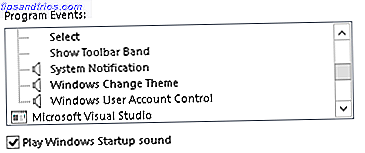Microsoft Outlook Express is een standaard e-mailclient die werd geleverd met Windows-versies van 98 tot Server 2003. Microsoft heeft het product officieel gestopt met de lancering van Vista, hoewel u het nog steeds kunt uitvoeren met wat tijdelijke oplossingen. We raden u echter niet aan dit te proberen, omdat Microsoft Outlook Express actief van uw systeem zal verwijderen als dit wordt ontdekt.
Ontgrendel nu de cheat sheet "Essential Microsoft Outlook Keyboard Shortcuts"!
Dit zal je aanmelden voor onze nieuwsbrief
Voer je e-mail in Ontgrendel Lees ons privacybeleidDe opvolger van Outlook Express is nu Windows Mail, hoewel het op een gegeven moment ook Windows Live Mail heette. Verwarrend, toch? Hier bespreken we hoe u Windows Mail of Outlook als uw alternatieven kunt gebruiken, maar eerst wilt u misschien onze handleiding voor de e-maildiensten van Microsoft bekijken Hotmail Is Dead! Microsoft Outlook Email Services Explained Hotmail Is Dead! Microsoft Outlook Email Services Explained Stop met zoeken naar Hotmail! De terminologie rond de verschillende e-mailservices van Microsoft Outlook is verwarrend. Als u niet meer weet of dit de Outlook-webapp, Outlook Online of een andere is, laten we het u uitleggen. Lees meer om alles om je heen te krijgen.
Als u nog steeds vasthoudt aan Outlook Express of de overstap naar een andere client hebt gemaakt, kunt u ons dit laten weten in de onderstaande opmerkingen.
Outlook Express gebruiken op Windows 10
Microsoft ondersteunt niet langer Microsoft Outlook Express en heeft dit al meer dan tien jaar niet meer gedaan. Microsoft is er zo onvermurwbaar over dat Windows 10 het programma automatisch van uw systeem zal verwijderen telkens wanneer het een grote update uitvoert. Het feit dat Microsoft bepaalt welke programma's u kunt uitvoeren, door het gebruik van geforceerde automatische updates Voordelen en voordelen van Geforceerde updates in Windows 10 Voordelen en voordelen van Gedwongen Updates in Windows 10 Updates veranderen in Windows 10. U kunt nu meteen kiezen en Kiezen. Windows 10 zal echter updates naar u forceren. Het heeft voordelen, zoals verbeterde beveiliging, maar het kan ook fout gaan. Bovendien is Lees meer controversieel, maar het is onwaarschijnlijk dat dit zal veranderen.
Wij adviseren dat u stopt met het gebruik van Outlook Express. Het is een verouderde client en is vervangen door superieure, die we later zullen beschrijven. Als u echter vasthoudt aan het gebruik van Outlook Express, is er een oplossing.
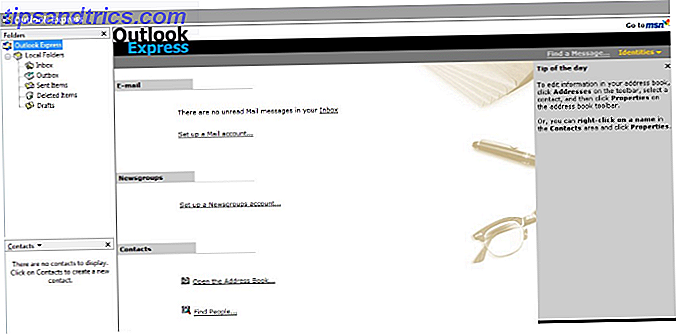
De mensen bij Run As XP hebben een versie van Outlook Express ontwikkeld die op alle moderne versies van Windows zal worden uitgevoerd. Het kost je $ 20 voor een licentiesleutel, die je kunt krijgen zodra je het programma hebt gedownload en geïnstalleerd. Het ondersteunt ook Fidolook, een extensie die ondersteuning biedt voor berichtkoppen, sjablonen en andere aanpassingen.
Windows 10 zal dit programma nog steeds automatisch verwijderen wanneer uw systeem wordt bijgewerkt. Daarom moet je ook het programma Updates Disabler gebruiken. Hiermee kunt u Windows Update volledig uitschakelen 7 manieren om Windows Update tijdelijk uit te schakelen in Windows 10 7 manieren om Windows Update tijdelijk uit te schakelen in Windows 10 Windows Update houdt uw systeem gepatcht en veilig. In Windows 10 ben je overgeleverd aan de planning van Microsoft, tenzij je verborgen instellingen en tweaks kent. Houd Windows Update dus onder controle. Lees verder .
Houd er rekening mee dat wanneer Windows Update de hele tijd is uitgeschakeld, dit betekent dat u geen beveiligingspatches, nieuwe functies en andere wijzigingen in Windows 10 krijgt. We adviseren u dringend Windows Update ingeschakeld te laten!
Als u denkt dat Outlook Express niet meer geschikt voor u is, blijf dan lezen voor drie alternatieve opties.
Optie 1: gebruik Windows Mail als een alternatief
Als u op zoek bent naar een andere eenvoudige e-mailclient die standaard bij uw systeem wordt geleverd, kunt u overwegen Mail te gebruiken . Zoek er naar een systeem. Hoewel het niet de meest veelzijdige e-mailclient is, doet het het werk als u niet echt enthousiast bent van iets als Microsoft Outlook. Het integreert ook met de apps Agenda en Mensen op uw systeem.
Klik om te beginnen op Account toevoegen en selecteer het account dat u wilt linken. U kunt POP / IMAP, iCloud, Gmail, Outlook.com en meer gebruiken. Het is zo simpel als het invoeren van de benodigde inloggegevens. De Mail-app slaat niets lokaal op, dus alle e-mails die u ziet, zijn e-mails die zijn opgeslagen op de e-mailserver zelf.

Omdat Windows Mail niets lokaal opslaat, kunt u niets overzetten vanuit Outlook Express. Als je POP / IMAP op Express gebruikt, is dat sowieso niet zo'n probleem, omdat het al je e-mails synchroniseert.
Klik op het tandwiel om uw instellingen aan te passen. Dit zal een aantal opties opleveren zoals Personalisatie, Automatische antwoorden en Handtekening, hoewel sommige hiervan ontoegankelijk kunnen zijn, afhankelijk van de instellingen van je e-mailserver.
Optie 2: importeer uw Outlook Express-gegevens naar Outlook
Ondanks het gebruik van dezelfde Outlook-branding, is Outlook Express geen uitgeklede versie van zijn Office-tegenhanger. De twee programma's zijn gemaakt op basis van twee verschillende codebases. Niettemin is het mogelijk om uw gegevens vanuit Outlook Express te exporteren en vervolgens in Outlook te importeren, mits beide versies 32-bits zijn. Lees ons artikel over het verschil tussen 32-bits en 64-bits Windows voor meer informatie over compatibiliteit.
Om te beginnen, open Outlook Express en ga naar Bestand> Exporteer e-mail> E-mailberichten ..., selecteer vervolgens Microsoft Exchange als het formaat, bevestig het bericht dat verschijnt en kies vervolgens de map waarnaar u wilt exporteren.

Ga vervolgens naar Bestand> Exporteren> Adresboek ..., selecteer Tekstbestand (door komma's gescheiden waarden) als indeling en kies de exportmap wanneer daarom wordt gevraagd. Selecteer alle velden die u wilt behouden en ga vervolgens door de wizard tot het einde.
Open ten slotte Microsoft Outlook en ga naar Bestand> Openen en exporteren> Importeren / exporteren . Selecteer Importeren uit een ander programma of bestand en klik op Volgende . Volg de wizard eenmaal door voor Comma Separated Values, wat uw contactlijst is, en een tweede keer voor Outlook Data File (.pst), wat uw e-mails zijn.
Optie 3: gebruik een e-mailclient van niet-Microsoft
Als u het niet erg vindt om in het ecosysteem van Microsoft te blijven of misschien iets gratis wilt, overweeg dan om een andere e-mailclient te gebruiken. We hebben een lijst met de vijf beste gratis e-mailclients 5 van de beste desktop e-mailclients die geen cent waard zijn 5 van de beste desktop e-mailclients die geen cent waard zijn U hebt een e-mailclient op de desktop nodig om uw binnenkomende berichten? We laten u de beste desktop e-mailclients zien die u gratis kunt krijgen. Meer lezen, waarvan het merendeel het importeren van gegevens uit Outlook Express zal ondersteunen.
De beste op de lijst is waarschijnlijk Mozilla Thunderbird, creëerde het team achter Firefox, hoewel het niet langer actief is ontwikkeld.
U kunt ook overwegen om helemaal geen gebruik te maken van een e-mailclient. In het verleden hebben we besproken waarom u webgebaseerde e-mailopties zou moeten kiezen 6 Redenen waarom u niet langer bureaublad-e-mailclients zou moeten gebruiken ten gunste van op het web gebaseerde opties 6 Redenen waarom u niet langer bureaublad-e-mailclients zou moeten gebruiken ten gunste van op het web gebaseerde opties Ik weet dat het suggereren dat desktopklanten hun hele dag rond de MakeUseOf-menigte hebben geleefd, net als naar het koor prediken. De meesten van ons gebruiken Gmail, onze eigen e-mailservers of een vorm van cloudback-up ... Lees meer, vooral omdat de functies die door veel van hen worden aangeboden vergelijkbaar zijn en soms beter worden vergeleken met desktopclients.
Het gebruik van een webgebaseerde e-mailoplossing kan bijvoorbeeld flexibiliteitssynchronisatie tussen apparaten bieden en een eenvoudigere back-up bieden.
Is Express echt het beste?
Hoewel Microsoft Outlook Express zijn doel goed heeft gediend, is het nog steeds de vraag om het te blijven gebruiken op Windows 10. Microsoft is niet alleen volledig gedropt, maar ze zullen het ook actief van je systeem verwijderen. U vindt alle functies van Express die worden aangeboden in andere e-mailclients die beter werken op moderne systemen.
Alles ingesteld met uw nieuwe e-mailsysteem? Het is tijd om een e-mailwizard te worden. Denk goed na over onze lijst met hulpmiddelen om u te helpen betere e-mails te schrijven 5 Hulpmiddelen die u kunnen helpen betere e-mails te schrijven 5 Hulpmiddelen die u kunnen helpen betere e-mails te schrijven Iedereen probeert het e-mailprobleem nog steeds op te lossen. Laten we dus ook praten over de meest elementaire gewoonte van allemaal: de kunst om betere e-mails te schrijven. Met de hulp van een aantal coole tools. Lees verder .
Gebruikt u nog steeds Outlook Express? Heeft u onlangs de overstap gemaakt naar een andere e-mailclient?